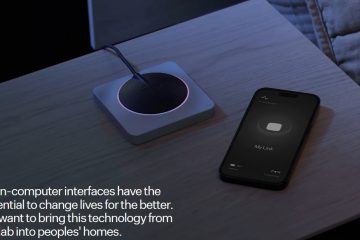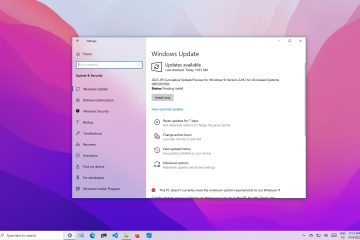Pode ser necessário desabilitar o firewall em seu computador Windows 10/11, se um aplicativo ou programa estiver sendo bloqueado pelo firewall e para fins de solução de problemas.
Desative o Firewall no Windows 10/11
O Firewall no Windows 11/10 foi projetado para evitar a possibilidade de acesso não autorizado à rede ao seu dispositivo. Portanto, é altamente recomendável que você desative ou desative o firewall em seu computador somente se for necessário.
É somente quando um aplicativo ou programa de terceiros legítimo está sendo bloqueado em seu computador que você deve pensar em permitir que o aplicativo ou programa ignore o firewall ou desabilitar temporariamente o firewall para fins de solução de problemas.
Quando o processo de solução de problemas for concluído, lembre-se sempre de reativar o firewall novamente em seu dispositivo.
Observação: se você estiver usando um programa antivírus de terceiros, o Firewall em seu computador será gerenciado pelo programa antivírus de terceiros.
Como desativar o firewall no Windows 10/11
No Windows 10 e no Windows 11, você pode desabilitar o firewall em seu computador usando o programa de segurança interno do Windows.
Digite Windows Defender na barra de pesquisa e clique em Windows Defender Firewall nos resultados da pesquisa.
Na próxima tela, clique em na opção Ativar ou desativar o Firewall do Windows Defender.
Na tela Personalizar configurações, você pode desativar o Firewall para redes públicas e privadas selecionando a opção Desativar Firewall do Windows (não recomendado) e clicando em OK.
p>
Observação: após a conclusão do processo de solução de problemas, lembre-se de Ativar ou ATIVAR o Firewall. Isso garante que seu computador permaneça protegido contra malware e acesso não autorizado.
Relacionado